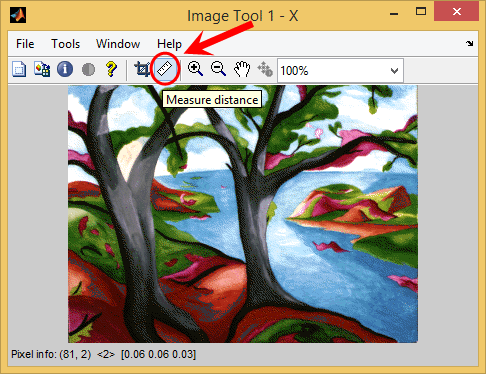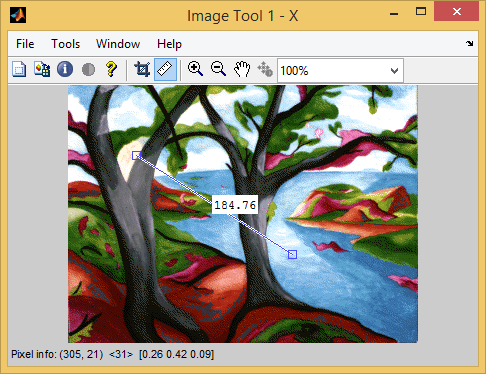نمایش عکس در یک پنجره با گزینه های کاربردی بیشتر (مثل تعیین کد معادل رنگ نقطه ها، تعیین فاصله بین دو نقطه، ابزار crop و ...)، با دستور imtool در متلب
در مبحثی دیگر، با دستور imshow در متلب آشنا شدیم که برای نمایش یک عکس به کار می رفت. اما علاوه بر دستور imshow ، یک دستور دیگر با نام imtool در متلب وجود دارد که علاوه بر نمایش عکس در یک پنجره، یک سری ابزارهای مفید نیز در اختیار ما قرار می دهد.
به مثال زیر توجه کنید :
برای مقایسه دستورهای imshow و imtool ، هر دو را به کار می بریم :
close all
clc
load trees
imshow(X,map)
imtool(X,map)
با دستور load ، اطلاعات مربوط به یک عکس که در نرم افزار متلب ذخیره شده است (جزء اطلاعات داخلی خود متلب) را به درون workspace آورده ایم.
نتیجه :
پنجره زیر توسط دستور imshow نمایش داده می شود
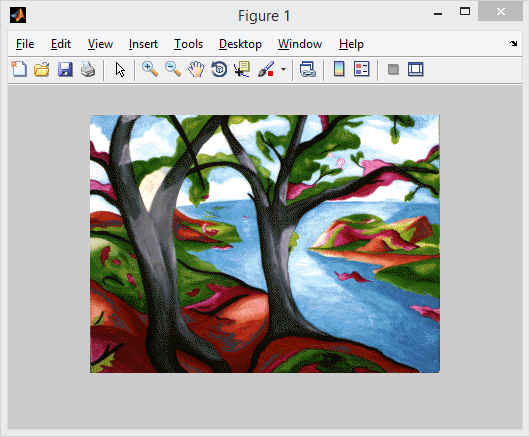
پنجره زیر توسط دستور imtool نمایش داده می شود
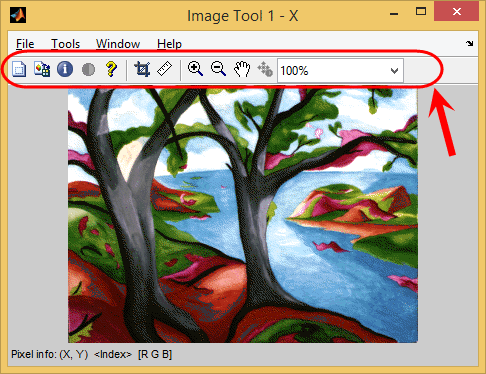
مشاهده می نید که یک سری ابزار در آن در نظر گرفته شده است. در ادامه، دو ابزار از میان آنها را شرح می دهیم.
با ابزار Inspect pixel values می توانیم مقادیر متناظر با هر پیکسل از عکس را ببینیم :
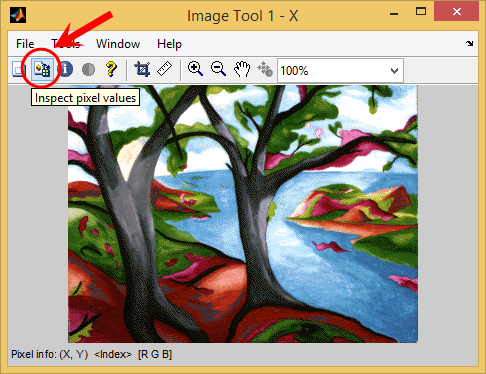
یک پنجره جدید باز می شود و مقادیر مربوط به چند پیکسل را نمایش می دهد :
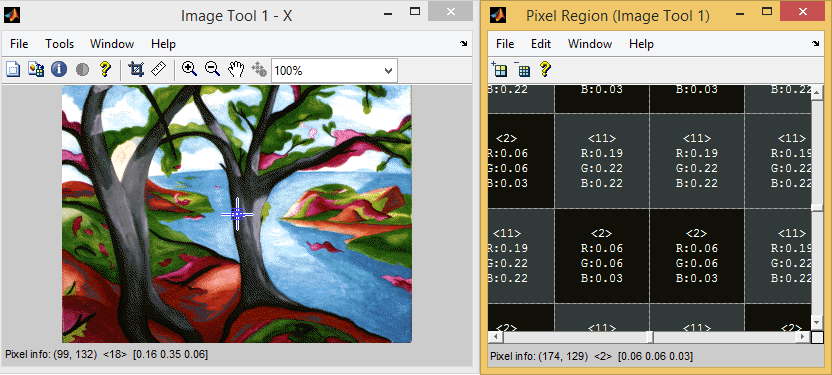
با ابزار Measure distance می توانیم فاصله بین دو پیکسل (دو نقطه) از عکس را به دست آوریم :